先贴上解决方案
链接:解决CompMgmtLauncher.exe CPU占用过高问题
这就是怎么解决的方法啦!!
不过,我遇到了问题:我老修改失败。。。。所以有了下面这个链接,顺便贴一下:Win10注册表无法编辑写该值新内容时出错怎么办
做完就可以右键文件夹了。
华丽的分割线
↓个人解决全经过,可以省略不看!
昨天下载了一个Flash中心,结果电脑就坏掉了,随便点击个文件夹,只要右键,就会白屏闪退到桌面,删掉这玩意也没有用!崩溃!!!
我用了Windows PowerShell(当然是管理员权限啦!设置管理员权限的代码是 Start-Process powershell -Verb runAs)也没有用,如图:
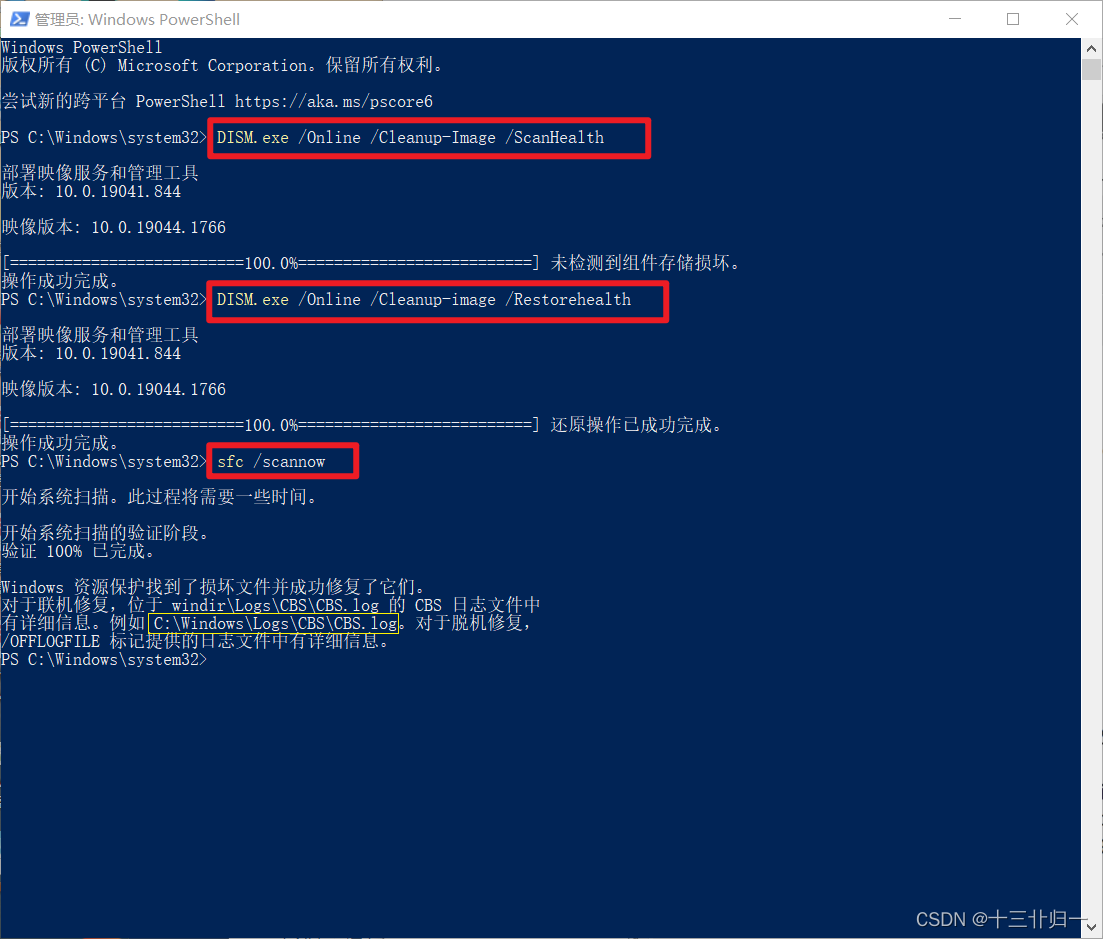
虽然没啥用,不过还是贴一下代码,万一以后会用到呢?
DISM.exe /Online /Cleanup-Image /ScanHealth
DISM.exe /Online /Cleanup-image /Restorehealth
sfc /scannow
我当时不知道是什么原因,所以在网上搜,搜半天没找到想要的,最后看到网上的大神说去看事件查看器报了啥错误,果然!这里有记录,太好了。
题外话,因为右键错误,所以桌面不能直接右键【我的电脑-管理】,所以我们要打开的话就搜索,如图:
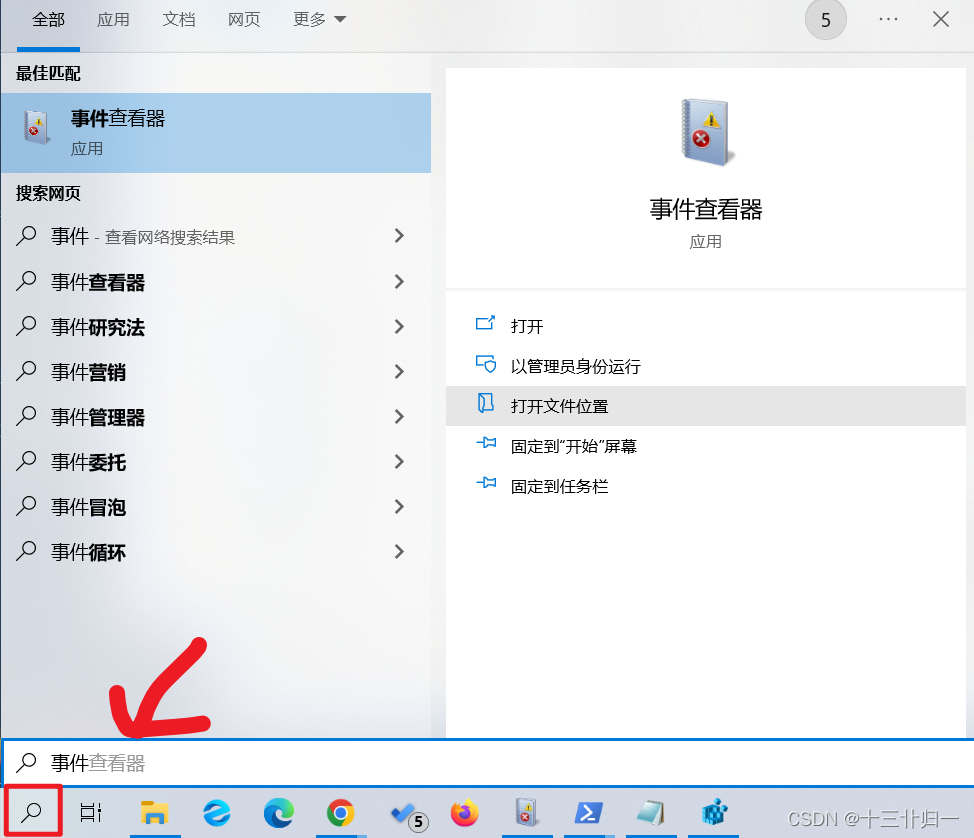
好,说回来到底是报了什么错误!
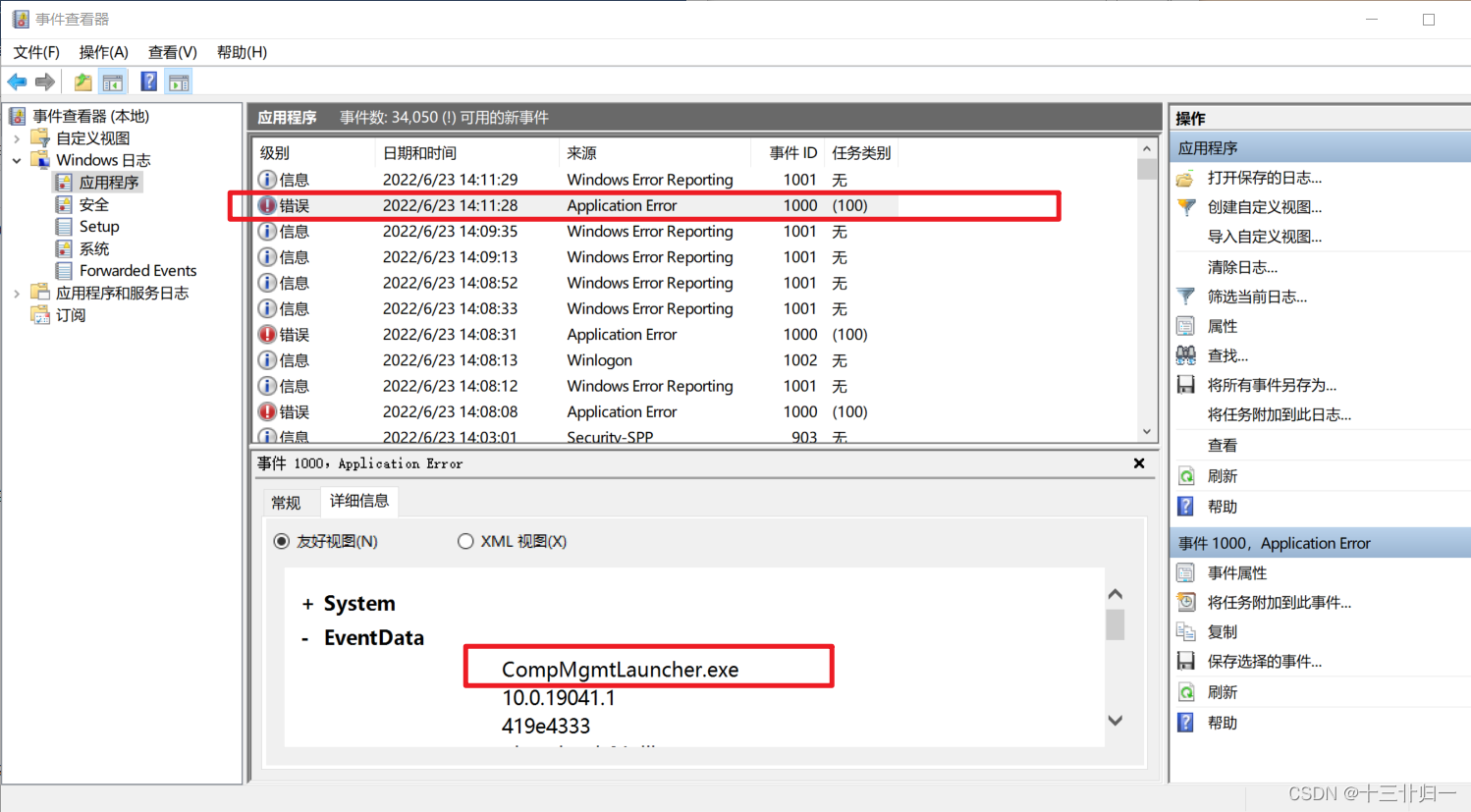
显示CompMgmtLauncher.exe,我也不懂,所以再看全部信息:
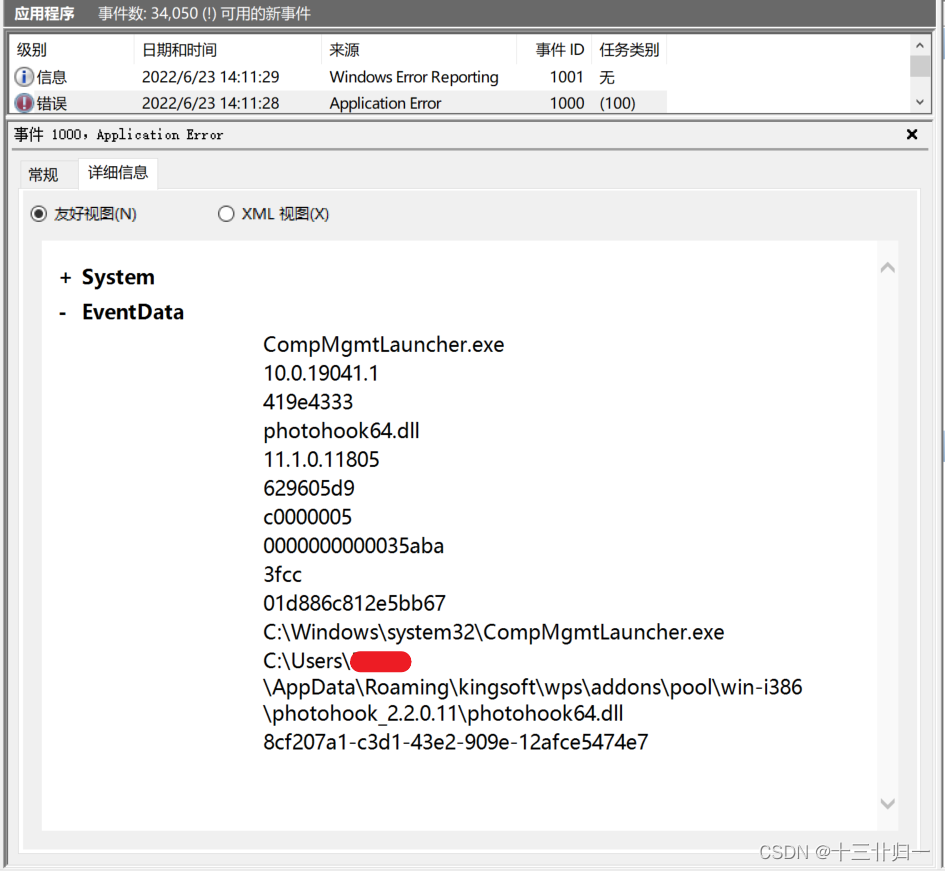
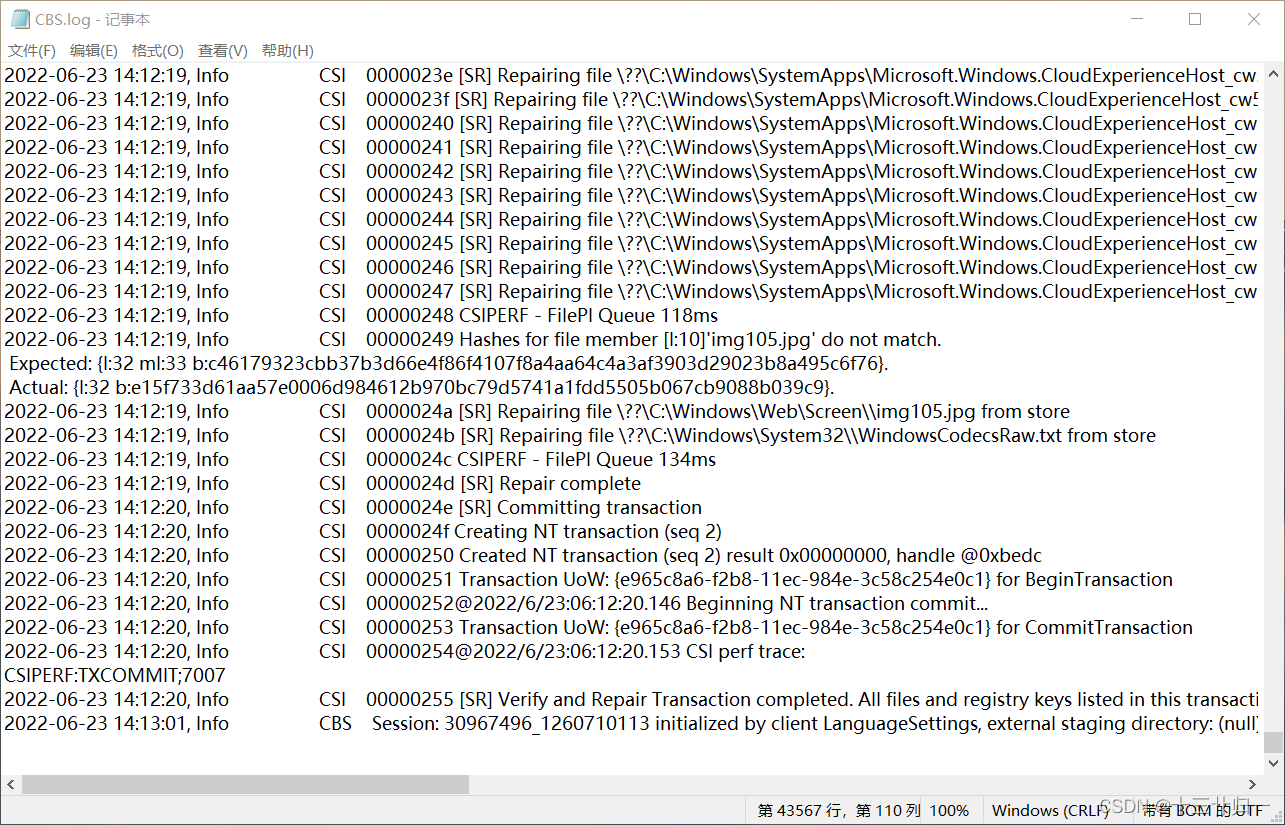
好耶,根本看不懂、、
(⊙o⊙)…,我就以为要把这玩意删掉,结果删完发现:根本没有用啊T T!!!!!
好吧,只能网上查下怎么搞了。贴个链接:解决CompMgmtLauncher.exe CPU占用过高问题
这就是怎么解决的方法啦!!
不过,我有遇到了问题:我老修改失败。。。。所以有了下面这个链接,顺便贴一下:Win10注册表无法编辑写该值新内容时出错怎么办
好,修改好权限后,再次按照上面那个解决方案,修改成功!然后就可以右键点击文件夹了!!Nice
记录下到底咋操作的截图:
老规矩,全部细节都记录!
Win+R快捷键出现CMD窗口,然后搜regedit:打开那个注册表编辑器
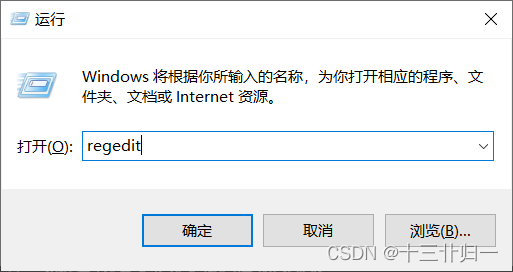
搜HKEY_LOCAL_MACHINE\SOFTWARE\Classes\CLSID\20D04EF0-3AED-1069-A2D8-08002B30309D\shell\Manage\command
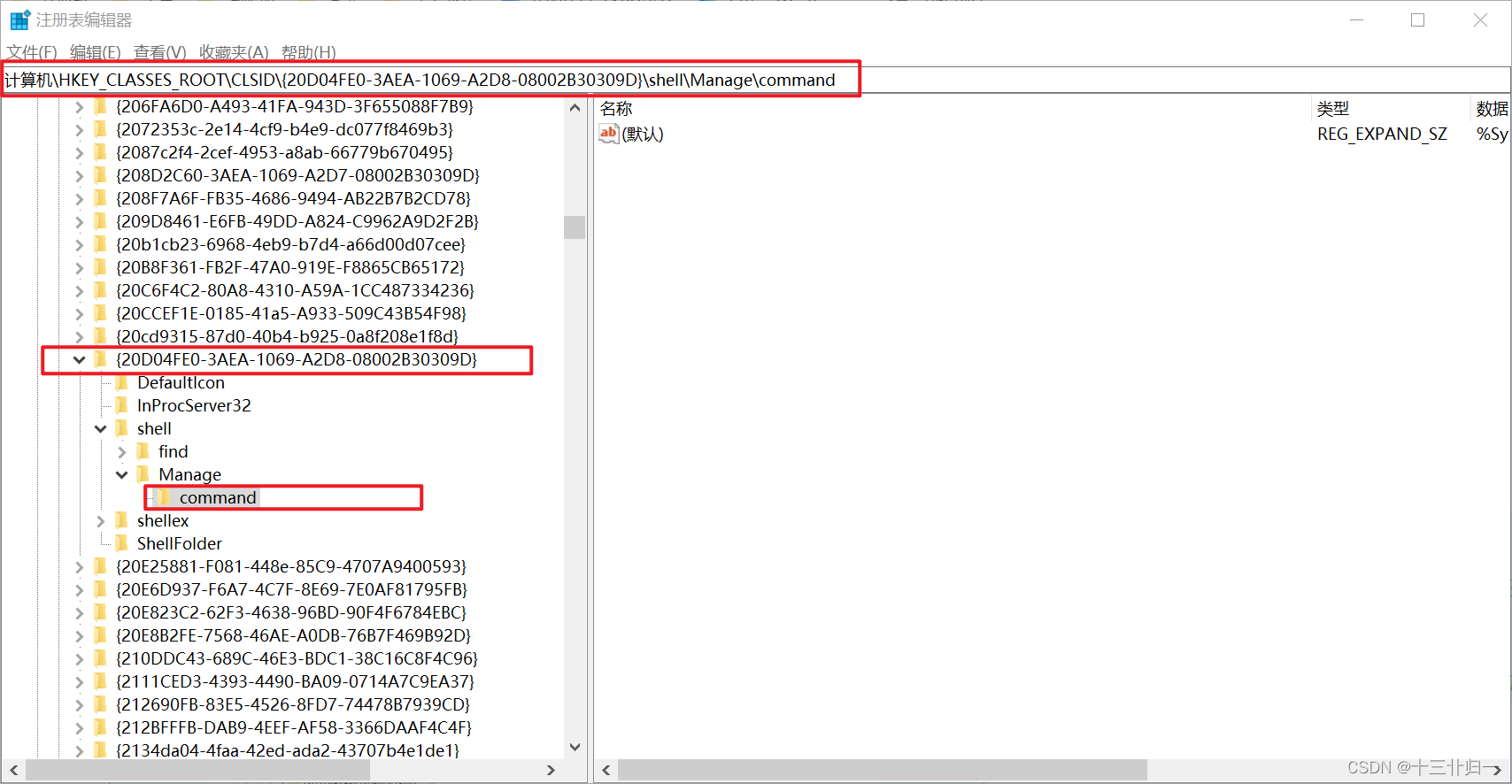
改这玩意:%SystemRoot%\system32\mmc compmgmt.msc
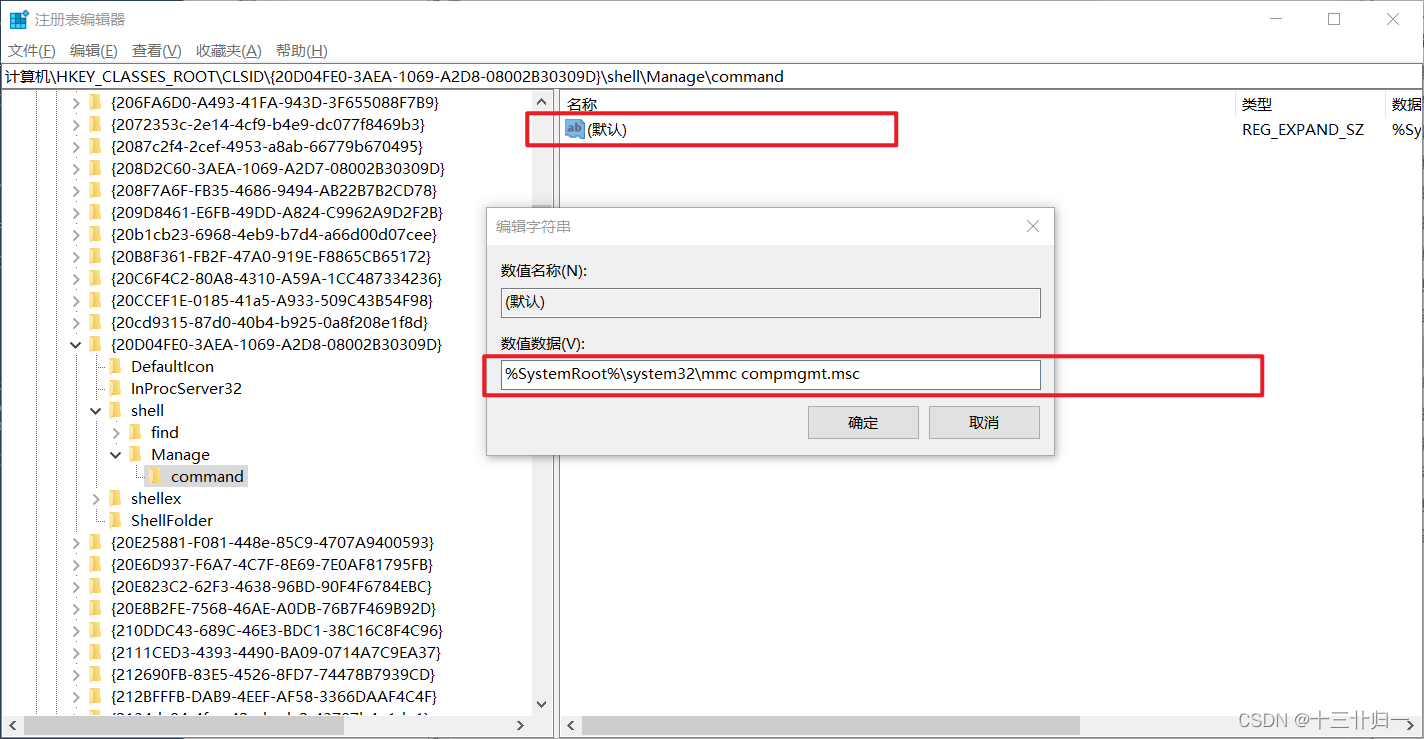
没办法改呢,就是权限问题:
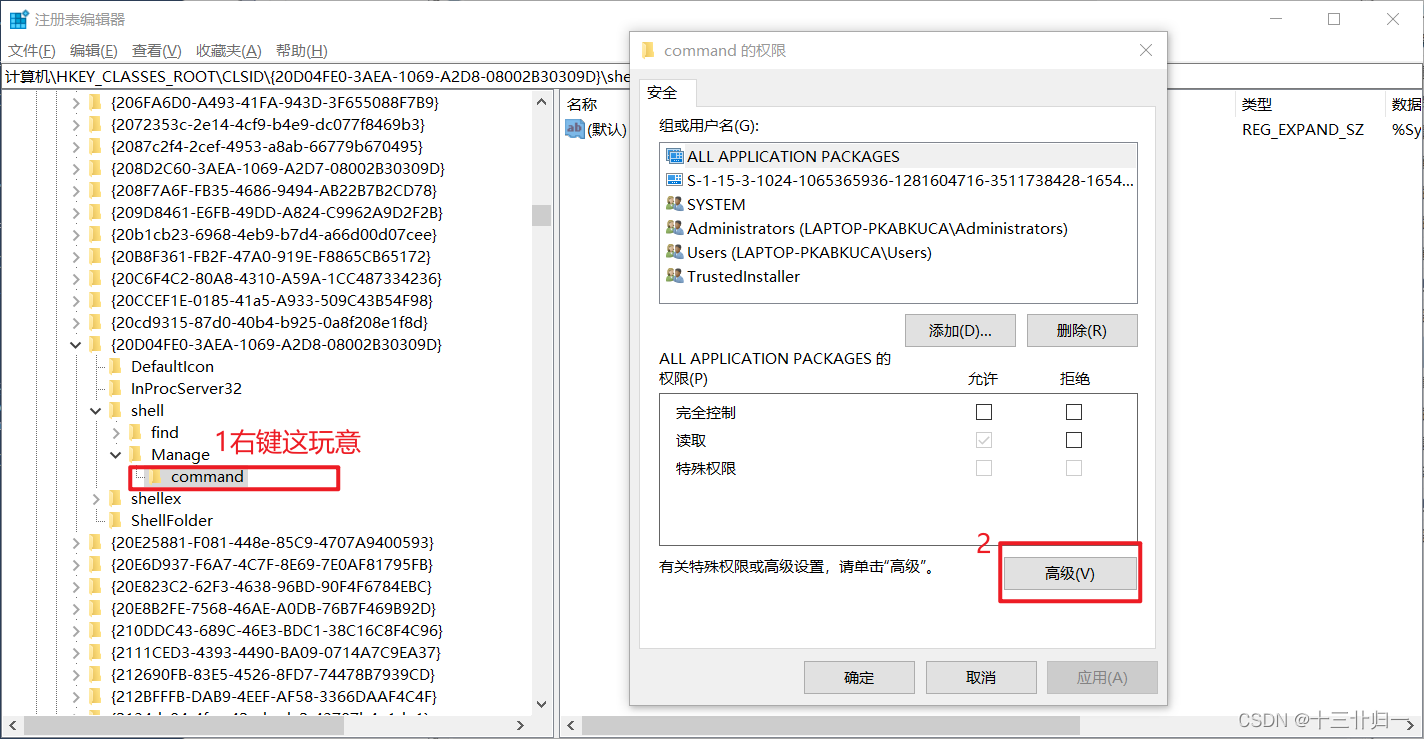
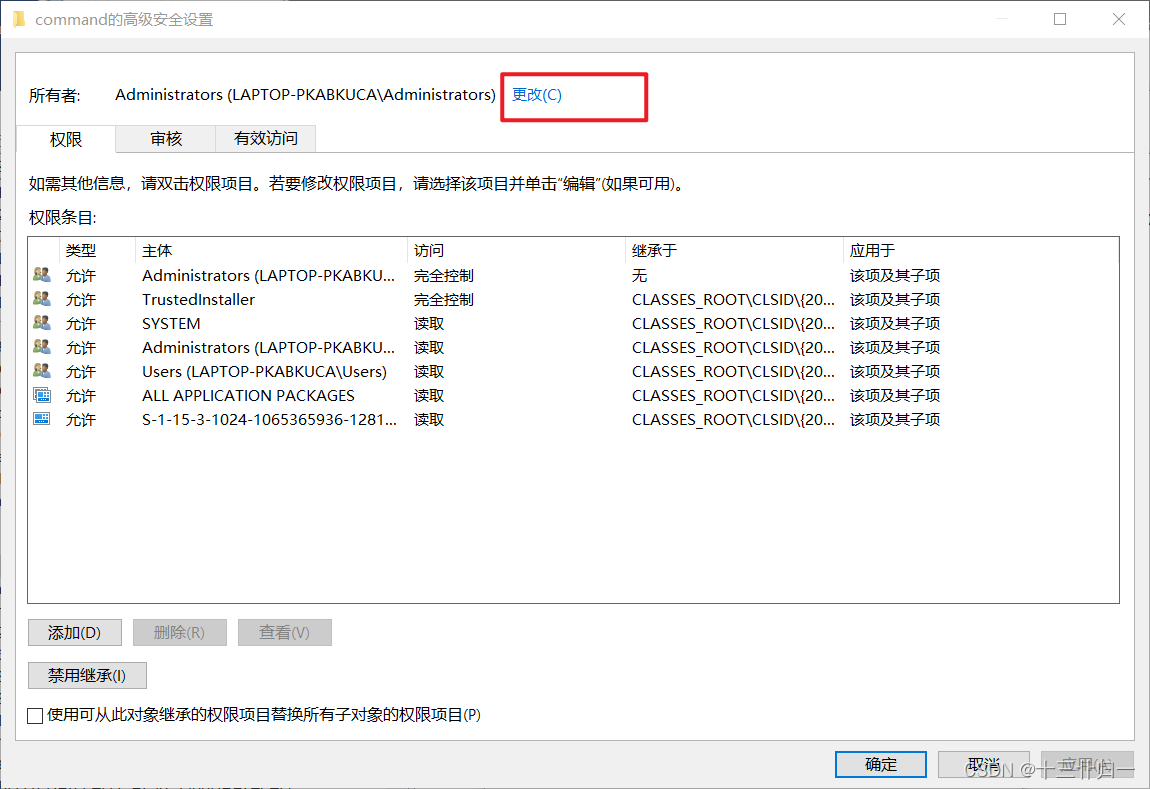
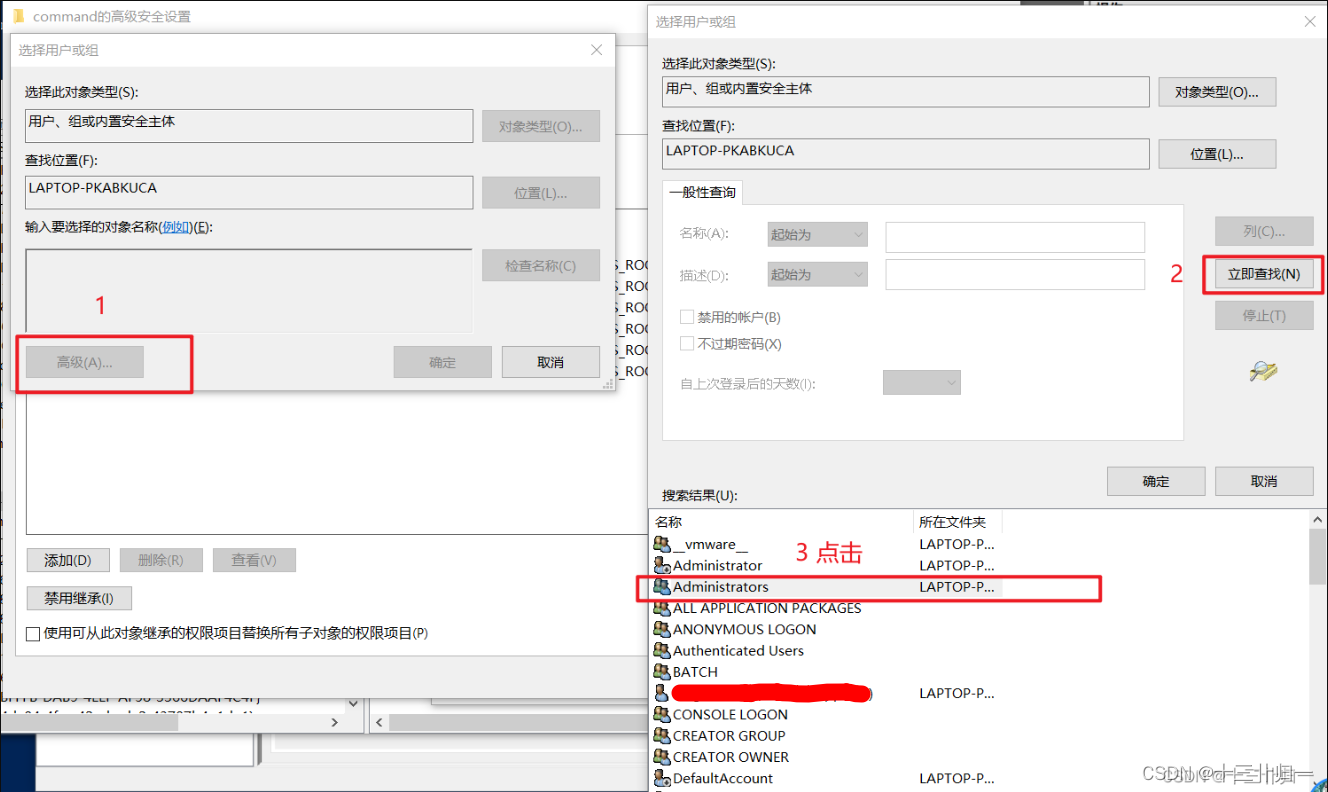
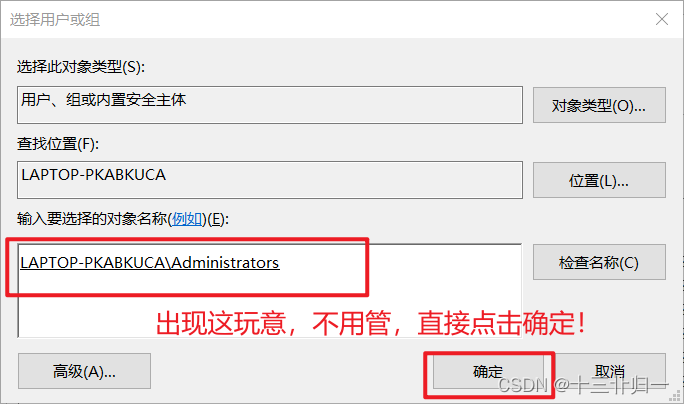
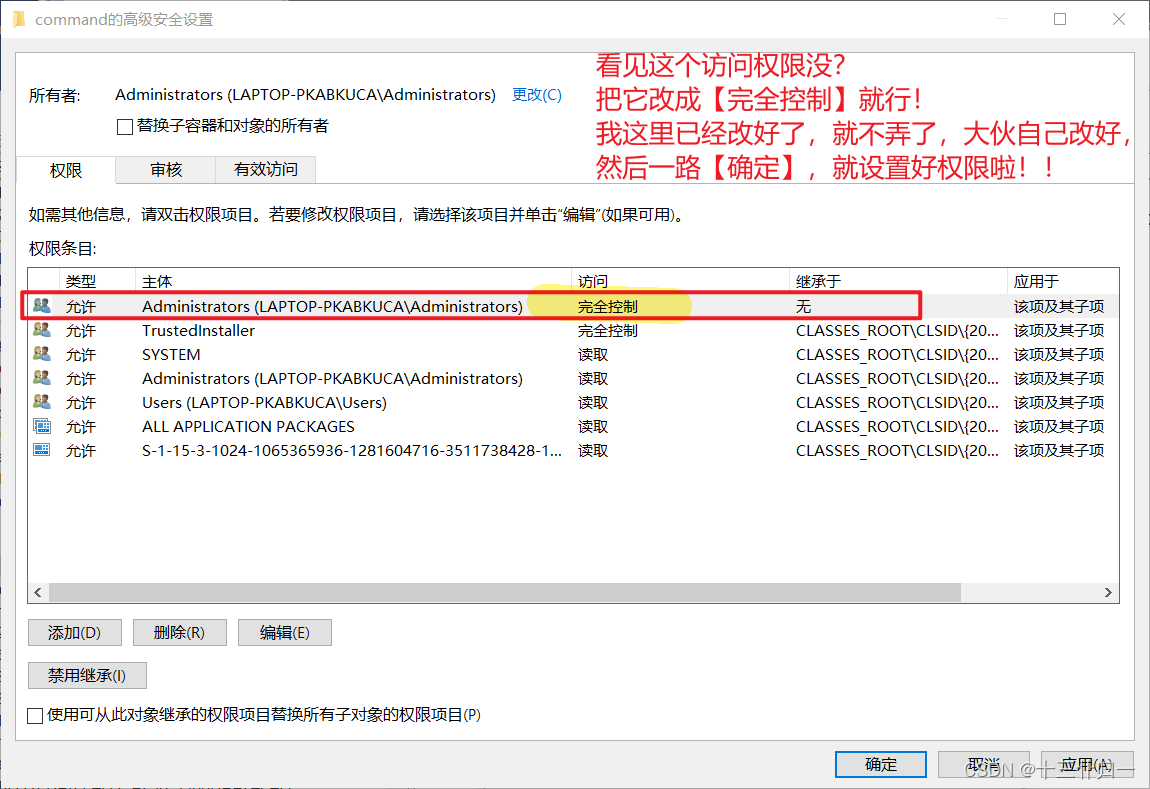
好了,复盘结束。溜了溜了




















 1万+
1万+











 被折叠的 条评论
为什么被折叠?
被折叠的 条评论
为什么被折叠?








